- Autore Jason Gerald [email protected].
- Public 2024-01-15 08:17.
- Ultima modifica 2025-01-23 12:21.
Questo articolo spiega come inviare un messaggio da una pagina Facebook. Se la tua azienda ha una pagina Facebook e desideri entrare in contatto con il tuo pubblico tramite Facebook Messenger, ci sono diversi modi per farlo. Tuttavia, attualmente Facebook ti consente solo di inviare messaggi agli utenti che ti hanno contattato in precedenza. Esistono diversi modi per incoraggiare gli utenti a inviarti messaggi.
Fare un passo
Metodo 1 di 3: attiva la funzione Messaggi sulla pagina Facebook
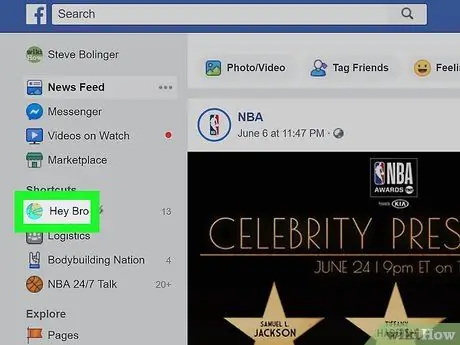
Passaggio 1. Vai alla pagina Facebook
Una volta che sei sulla pagina Facebook, procedi come segue:
- Trova sezione Scorciatoie nel menu di sinistra.
- Fai clic sul nome della tua pagina Facebook.
- Se non vedi questa opzione, fai clic su "Pagine" nella sezione "Esplora" e seleziona lì la tua pagina Facebook.
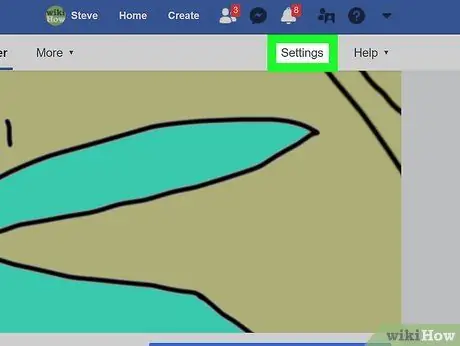
Passaggio 2. Fare clic su Impostazioni nell'angolo in alto a destra della pagina
Nell'angolo in alto a destra della tua pagina Facebook, di solito c'è un pulsante delle impostazioni a sinistra del menu di aiuto.
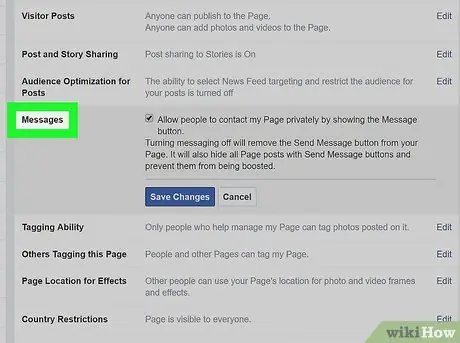
Passaggio 3. Fare clic su Messaggio dall'elenco a discesa al centro della pagina Facebook
Dopodiché sarai nella pagina delle impostazioni generali. "Messaggi" sarà la quinta scelta della lista.
Assicurati di guardare il menu a destra del menu principale
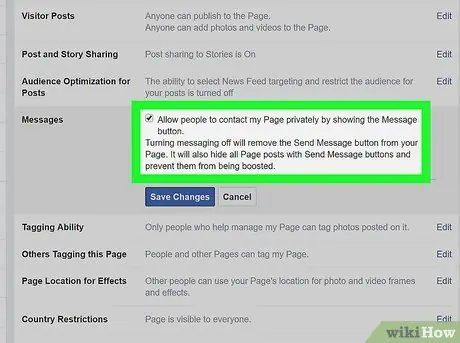
Passaggio 4. Assicurati che la casella sia selezionata, quindi fai clic su Salva modifiche
Vedrai una casella di controllo accanto a "Consenti alle persone di contattare la mia Pagina in privato mostrando il pulsante Messaggio". Assicurati che questa casella sia selezionata. In caso contrario, non sarai in grado di ricevere messaggi.
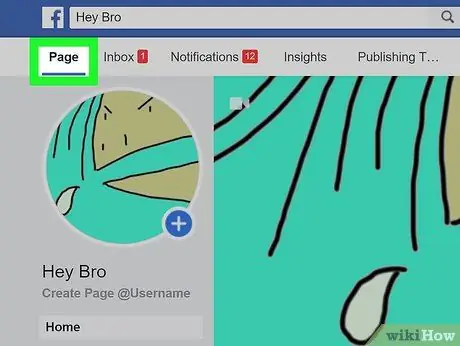
Passaggio 5. Fare clic su Pagine nell'angolo in alto a sinistra
Questo ti riporterà alla sezione principale della tua pagina Facebook.
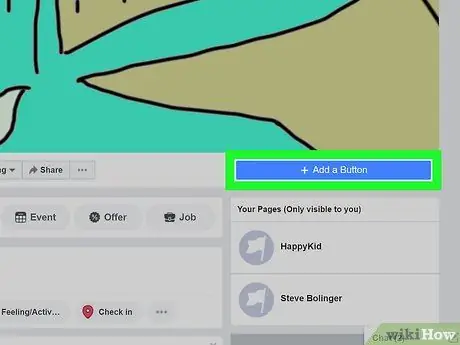
Passaggio 6. Fare clic sul pulsante + Aggiungi sotto l'immagine di copertina della pagina
Sul lato destro della tua pagina Facebook, appena sotto l'immagine di copertina, vedrai una casella blu brillante che dice + Aggiungi un pulsante (+ Aggiungi un pulsante). Ciò ti consentirà di aggiungere un pulsante su cui gli utenti possono fare clic per inviarti un messaggio.
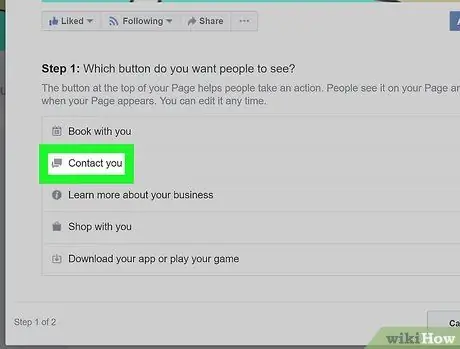
Passaggio 7. Fare clic su Contattarti (Contattarti)
Nella fase 1, vedrai cinque opzioni. Poiché desideri ricevere messaggi, fai clic sull'opzione "Contattati".
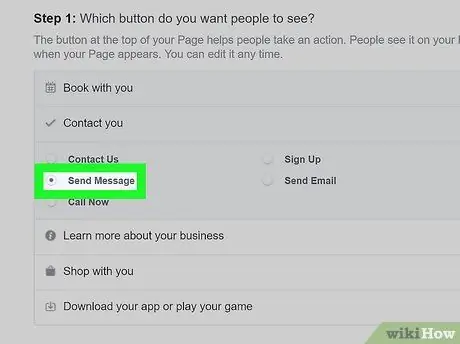
Passaggio 8. Selezionare Invia messaggio
Facebook ti offre cinque opzioni di testo per i pulsanti che crei. Tutte le opzioni sono ugualmente valide, ma in questo caso "invia messaggio" è l'opzione migliore.
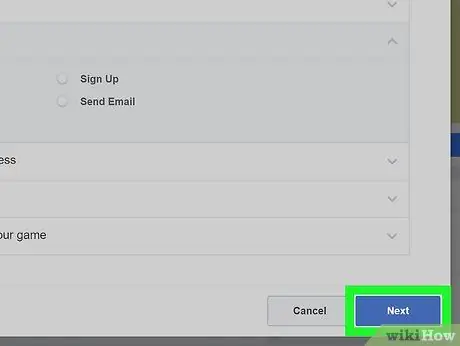
Passaggio 9. Fare clic su Avanti
È un pulsante blu nell'angolo in basso a destra dello schermo.
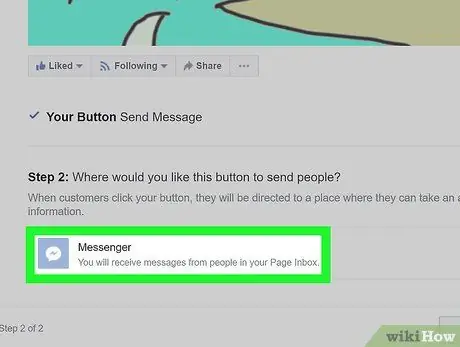
Passaggio 10. Seleziona Messenger
Questa è l'unica opzione che rientra nella Fase 2, ma dovrai comunque fare clic su questo pulsante per aggiungere il pulsante sulla tua pagina Facebook.
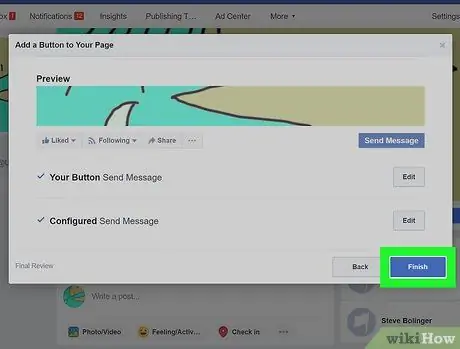
Passaggio 11. Fare clic su Fine
È blu e si trova nell'angolo in basso a destra dello schermo. Dopo aver completato questo processo, gli utenti saranno in grado di vedere un grande pulsante che chiede loro di inviarti un messaggio.
Metodo 2 di 3: utilizzo della pagina della posta in arrivo
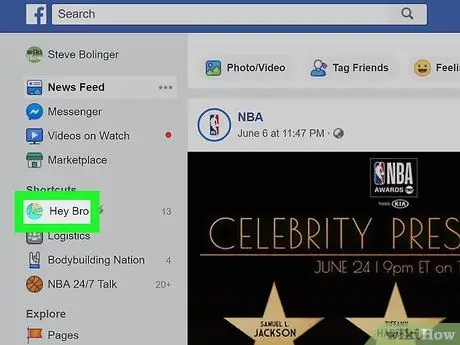
Passaggio 1. Vai alla pagina Facebook
Dalla home page della tua pagina Facebook, fai clic sul nome della tua pagina Facebook qui sotto Scorciatoie nel menu di sinistra.
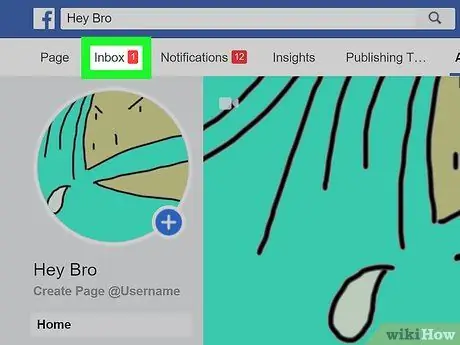
Passaggio 2. Fare clic su Posta in arrivo
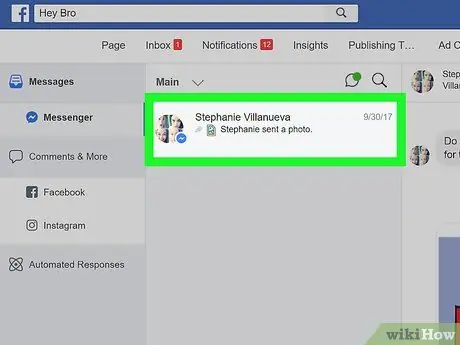
Passaggio 3. Tocca una conversazione
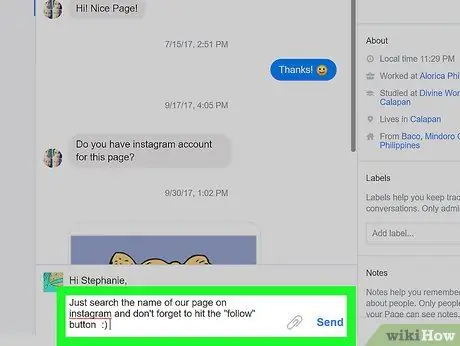
Passaggio 4. Scrivi una risposta al messaggio e fai clic su Invia
Metodo 3 di 3: Iscrizione ai messaggi di abbonamento
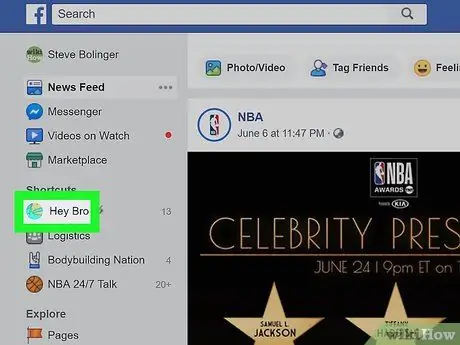
Passaggio 1. Vai alla pagina Facebook
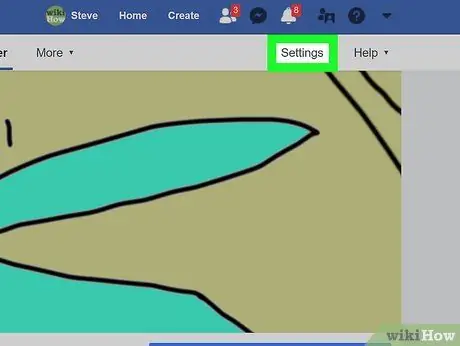
Passaggio 2. Fai clic su Impostazioni nell'angolo in alto a destra della tua pagina Facebook
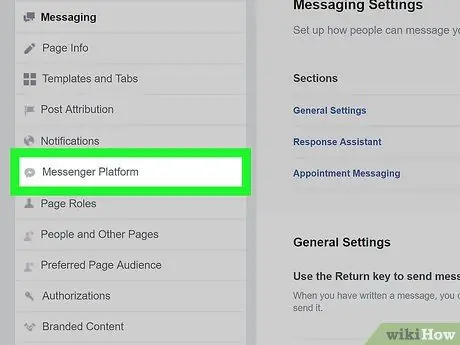
Passaggio 3. Fare clic su Piattaforma Messenger dal menu a sinistra
Verrai indirizzato automaticamente alle impostazioni generali, ma il menu a sinistra fornisce alcune opzioni di impostazione più specifiche. Le impostazioni della piattaforma di messaggistica sono la settima nell'elenco e hanno un'icona a forma di fumetto con un fulmine laterale.
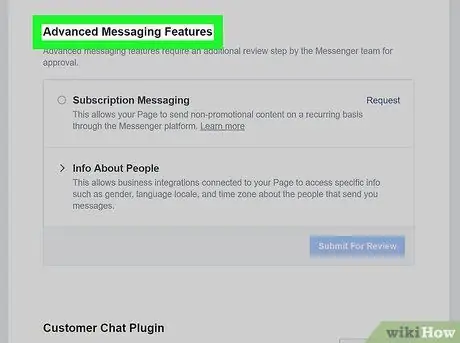
Passaggio 4. Scorri verso il basso fino a Funzionalità di messaggistica avanzata
Devi ricevere l'approvazione da Facebook per questa forma di messaggio. I messaggi di abbonamento consentono alle pagine di Facebook di inviare messaggi non promozionali agli utenti.
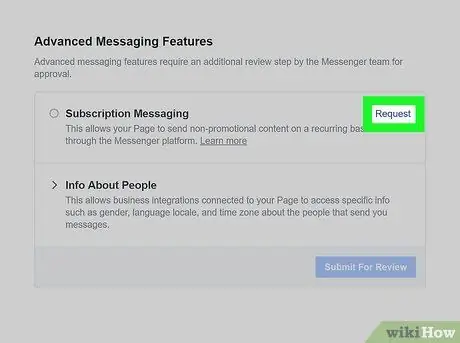
Passaggio 5. Fare clic su Richiedi (Richiesta)
Puoi vedere questa opzione sul lato destro del messaggio di iscrizione. Facendo clic su questo pulsante si aprirà una nuova finestra contenente un modulo.
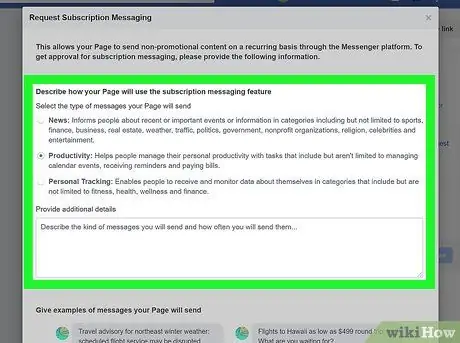
Passaggio 6. Compila il modulo
Compila questo modulo in base al tipo di pagina Facebook. Puoi scegliere il tipo di messaggio che desideri inviare: Notizie, Produttività o Tracker personale. Successivamente, hai l'opportunità di fornire ulteriori dettagli sul messaggio che desideri inviare ai tuoi utenti. Il modulo richiede anche di fornire un messaggio di esempio che si desidera inviare.
Ricorda che tutti i messaggi inviati devono essere non promozionali. In caso contrario, non avrai accesso ai messaggi sottoscritti. Seleziona la casella in fondo al modulo per dimostrare di aver compreso questi termini
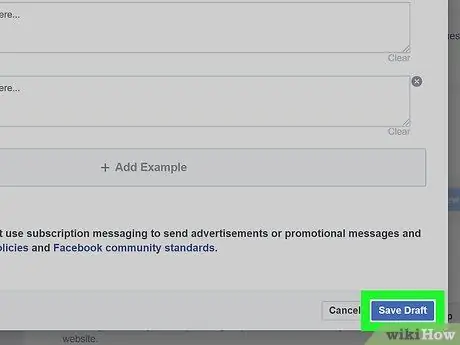
Passaggio 7. Fare clic su Salva bozza
È un pulsante blu nell'angolo in basso a destra dello schermo.
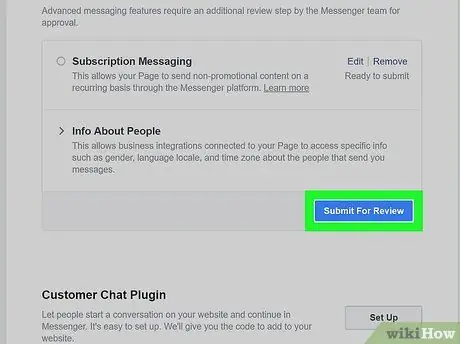
Passaggio 8. Fare clic su Invia per revisione
Dopo aver compilato correttamente il modulo, puoi inviare la tua richiesta per il processo di revisione. Se la tua pagina Facebook è approvata per l'utilizzo della funzione di messaggistica in abbonamento, potrai inviare messaggi agli utenti regolarmente.






